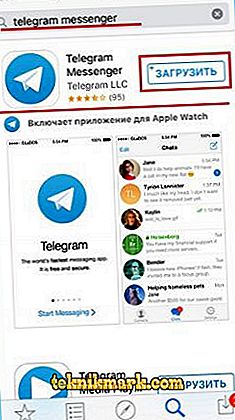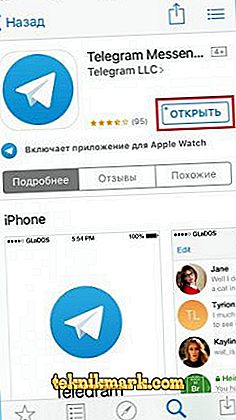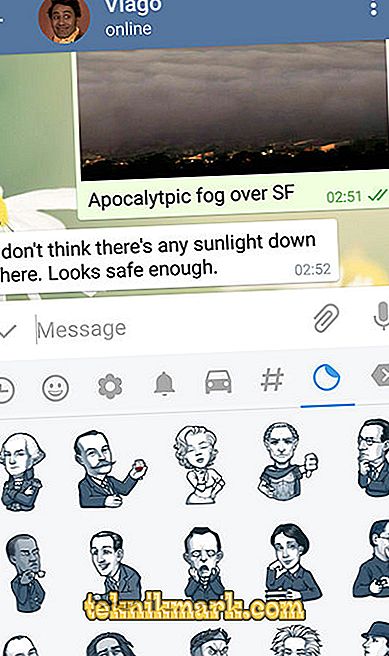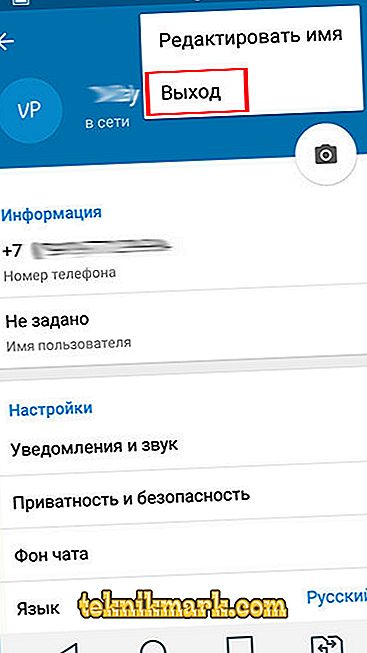„Telegram“ sa stal veľmi populárnym instant messengerom už niekoľko rokov jeho existencie. Stále viac a viac používateľov ho uprednostňuje, pretože program neobsahuje reklamy a tiež nepreťažuje zariadenie. Aplikácia beží na akomkoľvek operačnom systéme, takže takmer každý môže cítiť svoje výhody. V dnešnom článku sa s vami porozprávame, ako používať aplikáciu Telegram na iPhone. Článok bude užitočný pre tých, ktorí sa chystajú používať posla prvýkrát a nie sú si istí, že budú schopní prísť na to sami.

Funkcia telegramu vám umožňuje používať program na iPhone.
Ako používať telegram na iPhone
Inštalácia a prvé spustenie
- Na prevzatie telegramu do smartfónu musíte použiť aplikáciu AppStore. Po spustení aplikácie zadajte do vyhľadávacieho panela „Telegram“ a potom kliknite na tlačidlo „Install“.
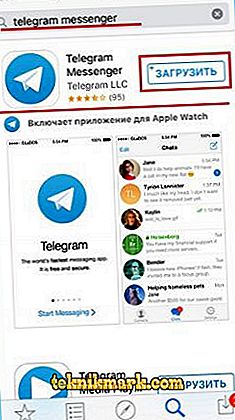
- Počkajte niekoľko sekúnd až niekoľko minút, kým sa program nenainštaluje. Čas inštalácie bude v neposlednom rade závisieť od rýchlosti internetu.
- Nájdite program v ponuke iphone a kliknite na ikonu, ktorú chcete spustiť.
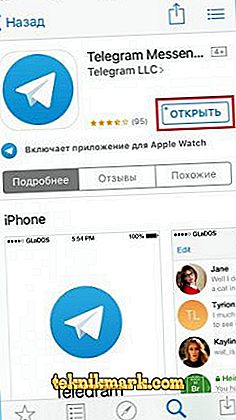
- Do príslušného poľa zadajte svoje telefónne číslo, ku ktorému chcete prepojiť svoj účet „Telegram“.
- V odpovedi dostanete aktivačný kód, ktorý musíte tiež zadať. Po niekoľkých sekundách sa otvorí hlavné menu aplikácie.
Ako čítať a odosielať správy
Keďže zasielanie správ je hlavnou funkciou každého posla, budete túto funkciu používať najčastejšie. Ako si vymieňať správy v telegramovom Messengeri?
- Spustite aplikáciu, po ktorej sa otvorí hlavné menu, ktoré zobrazí celý zoznam dialógov. Ikona zoznamu chatov sa nachádza v spodnom menu aplikácie v strede.
- Ak chcete čítať nové správy, vyberte chat, ktorý sa nachádza vedľa čísla na pravej strane s počtom neprečítaných správ. Mimochodom, celkový počet neprečítaných správ sa zobrazí aj na ikonu „Telegram“ v menu smartfónu, ako aj na ikone chatu v dolnom menu.

- Po prečítaní správy môžete na ňu okamžite odpovedať. Za týmto účelom zadajte text do vstupného poľa v spodnej časti korešpondencie. Ikona odoslania správy sa v nej okamžite zobrazí a kliknutím na ňu text odošlete.
- Ak potrebujete napísať novú správu namiesto odpovedania na prichádzajúcu správu, kliknite na ikonu v pravom hornom rohu obrazovky a potom vyberte kontaktorov zo zoznamu kontaktov. Otvorí sa konverzácia, do vstupného poľa pridajte text a kliknite na tlačidlo Odoslať.
Ako pridať emoji alebo nálepku, odoslať prílohu, hlasovú alebo video správu
Podobne ako ktorýkoľvek iný program na odosielanie správ, Telegram môže nielen posielať textové správy, ale môže ich diverzifikovať s vtipným obrázkom alebo nálepkou, ako aj zvukovou správou. Okrem toho môžete poslať takmer akýkoľvek súbor až do 1, 5 GB, čo z neho robí takmer nepostrádateľný nástroj pre osobnú a obchodnú korešpondenciu.
- Ak chcete odoslať emoji, použite vstavanú štandardnú klávesnicu iOS. Hneď ako začnete písať, môžete vidieť ikonu úsmevu. Kliknite naň a vyberte požadovaný smajlík.
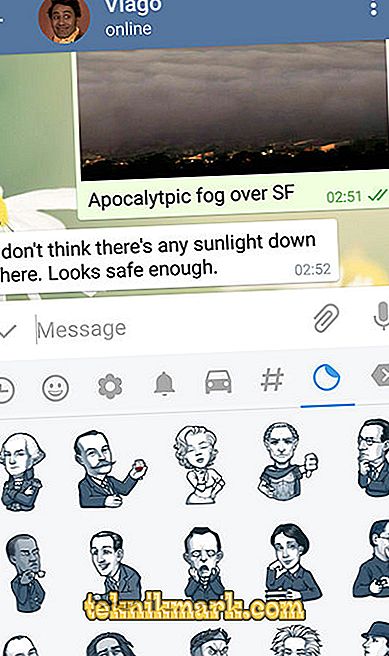
- Ak chcete pridať emoji, zadajte @sticker do poľa pre správu a vložte ho do ľubovoľného smajlíka. Bot bude okamžite ponúkať niekoľko vhodných samolepiek na výber. Kliknite na ten, ktorý sa vám páči, a to okamžite prejde na svojho partnera.
- Ak chcete poslať hlasovú správu, na pravej strane poľa pre zadávanie textu podržte tlačidlo vo forme mikrofónu. Nahrávka bude pokračovať tak dlho, kým ju budete uchovávať. Hneď ako ho uvoľníte, správa sa odošle. Ak chcete nahrať video správu, kliknite na tlačidlo mikrofónu. Aplikácia prepne tlačidlo na nahrávanie videa. Nahrávanie sa vykonáva na rovnakom princípe ako zvuk.
- Ak chcete odoslať prílohu, kliknite na ikonu vo forme zátvorky a potom vyberte jednu z možností - fotoaparát, galéria, video, hudba, súbory, kontakt alebo geolokácia. Potom postupujte podľa pokynov programu.
Ako ukladať fotografie a videá
Ak často vymieňate fotografie a videá prostredníctvom telegramov, pravdepodobne dostanete súbory, ktoré chcete uložiť do pamäte zariadenia. Je to veľmi jednoduché.
- Podržte prst na fotografii alebo videu, kým sa nezobrazí kontextové menu.
- Vyberte možnosť Uložiť.
- Prejdite do galérie a nájdite uložený súbor. Aplikácia vytvorí samostatný priečinok „Telegram“, do ktorého sa ukladajú všetky mediálne súbory.
Ako vidíte, všetko je veľmi jednoduché. Stačí kliknúť na niekoľko položiek menu.
Nastavenia aplikácie
Ak potrebujete nakonfigurovať niektoré funkcie aplikácie, prejdite do ponuky nastavení nasledovne. Spustite aplikáciu a potom v dolnom zozname rozhovorov kliknite na ikonu „Nastavenia“.

Vyberte požadovanú položku ponuky:
- Oznámenia a zvuk;
- Dôvernosť a bezpečnosť;
- Dáta a disky;
- Pozadie konverzácie;
- predmet;
- jazyka;
- Príspevky.

Po zmene nastavení späť do hlavného okna.
Ako ukončiť aplikáciu
„Telegram“ môžete ukončiť dvoma spôsobmi: násilným zatvorením alebo opustením účtu. Podrobnejšie zvážte každú metódu.
Ako uzavrieť násilne
- Dvojitým kliknutím na tlačidlo Domov spustíte zoznam spustených aplikácií. Ak ste šťastným vlastníkom zariadenia iPhone X, potiahnite prstom nahor od spodnej časti obrazovky.
- Nájsť "Telegram" instant messenger v zozname, a drží kartu prstom, potiahnite ju nahor.
- Aplikácia bude okamžite zatvorená a oznámenia neprijmú.

Upozorňujeme, že ak oznámenia nenastanú po násilnom vypnutí telegramu, bude potrebné ho reštartovať.
Ako sa odhlásiť
- V zozname chatu prejdite na položku „Nastavenia“ kliknutím na tlačidlo s rovnakým názvom v pravej dolnej ponuke.
- V blízkosti fotografie profilu, v pravom hornom rohu, kliknite na tlačidlo „Edit“ a potom vyberte možnosť „Exit“.
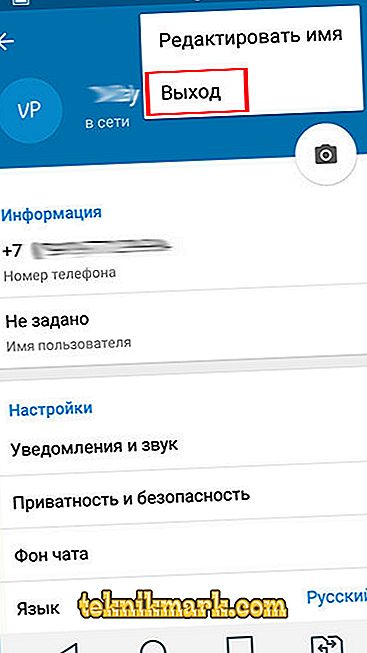
- Upozorňujeme, že na opätovné prihlásenie budete musieť znova zadať svoje telefónne číslo a potvrdzovací kód.
záver
Dúfame, že nebudete mať ťažkosti pri používaní telegramu Messenger na iPhone. Ak však máte akékoľvek otázky, opýtajte sa ich v komentároch.